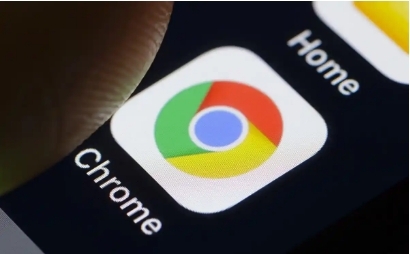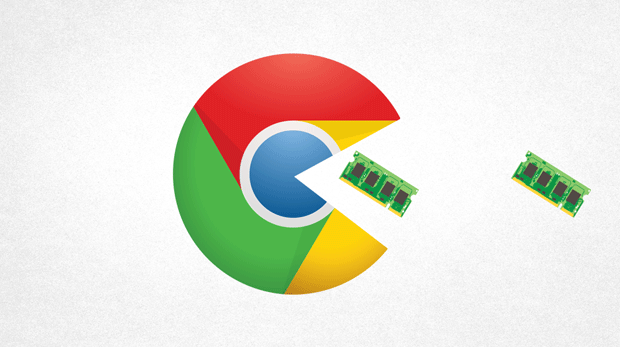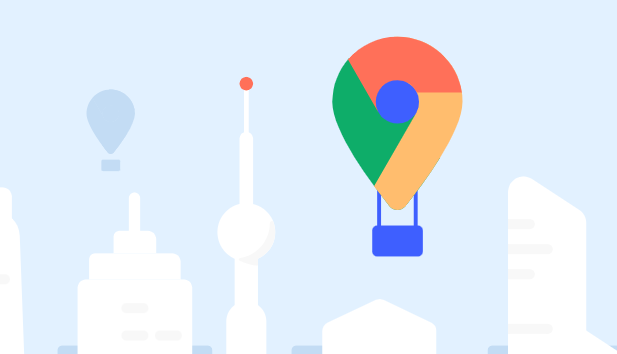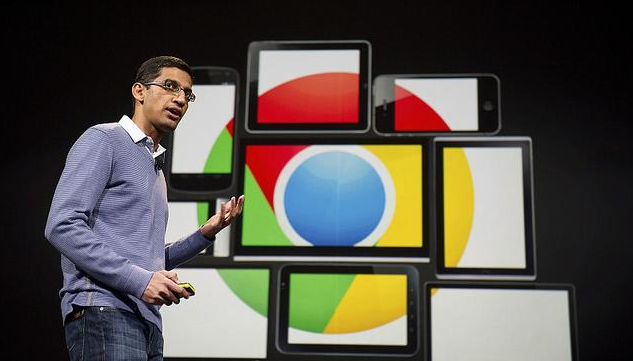详情介绍

一、使用内置的“广告拦截”功能
1. 打开Chrome浏览器:首先,确保你已经安装了最新版本的Chrome浏览器,以便能够使用最新的功能。
2. 访问设置菜单:点击右上角的三个点(即菜单按钮),然后选择“设置”选项。
3. 进入隐私和安全设置:在设置页面中,向下滚动找到“隐私和安全”部分,点击“网站设置”。
4. 启用弹出窗口拦截器:在网站设置页面中,找到并点击“弹出窗口和重定向”选项。在这里,你可以选择启用或禁用弹出窗口拦截器。通常建议启用该功能,以阻止大多数自动弹出的广告。
5. 管理广告拦截例外情况:如果你发现某些网站因为广告拦截而无法正常显示内容,可以返回到“网站设置”页面,手动添加这些网站的网址到允许列表中。
二、安装广告拦截扩展程序
除了使用Chrome内置的功能外,你还可以通过安装专门的广告拦截扩展程序来进一步提升效果。以下是一些受欢迎的广告拦截扩展及其安装步骤:
AdBlock Plus
1. 访问Chrome网上应用店:打开一个新的标签页,前往[Chrome网上应用店](https://chrome.google.com/webstore)。
2. 搜索AdBlock Plus:在搜索框中输入“AdBlock Plus”,然后按回车键。
3. 安装扩展程序:从搜索结果中找到AdBlock Plus,点击“添加到Chrome”按钮进行安装。安装完成后,根据提示完成初始配置。
4. 自定义过滤规则:安装完成后,你可以点击AdBlock Plus图标(通常位于地址栏右侧),进入设置页面调整过滤规则或添加自定义过滤器。
uBlock Origin
1. 前往uBlock Origin页面:同样地,打开一个新的标签页,访问[uBlock Origin官方页面](https://github.com/gorhill/uBlock)。
2. 下载安装链接:点击页面上的安装按钮,这将跳转至Chrome网上应用店完成安装过程。
3. 配置uBlock Origin:安装完毕后,点击浏览器右上角的uBlock Origin图标,进入控制面板进行详细配置,如启用特定类型的拦截器、导入外部过滤列表等。
三、注意事项与维护
- 定期更新扩展程序:为了确保最佳性能和安全性,请定期检查并更新已安装的广告拦截扩展程序。
- 平衡用户体验与收入支持:虽然去除广告能提供更清爽的浏览环境,但同时也可能影响到内容创作者的收入来源。因此,在享受无广告体验的同时,也可以考虑通过其他方式支持你喜欢的网站和服务。
通过上述方法,你应该能够在Chrome浏览器中获得一个更加干净、舒适的上网环境。希望这篇教程对你有所帮助!